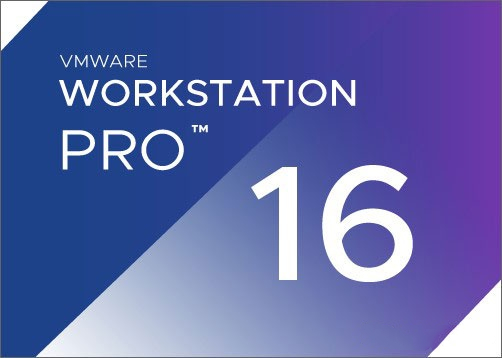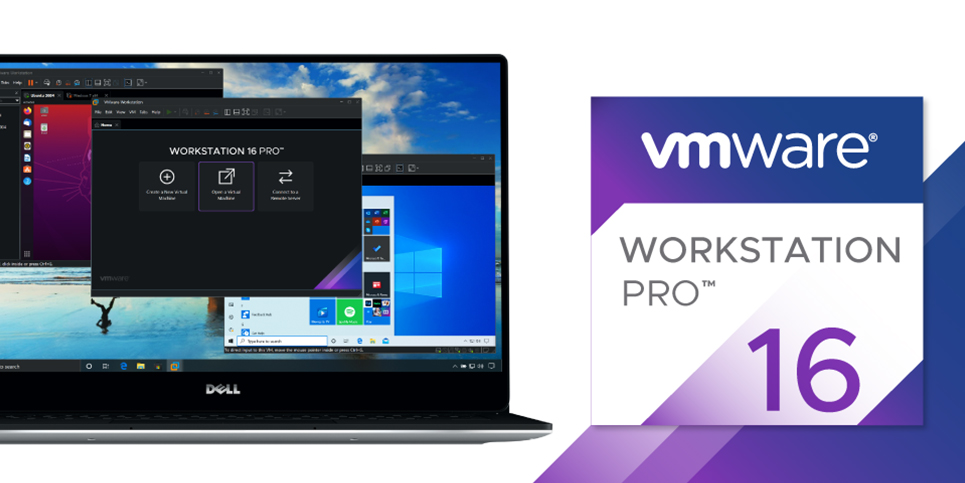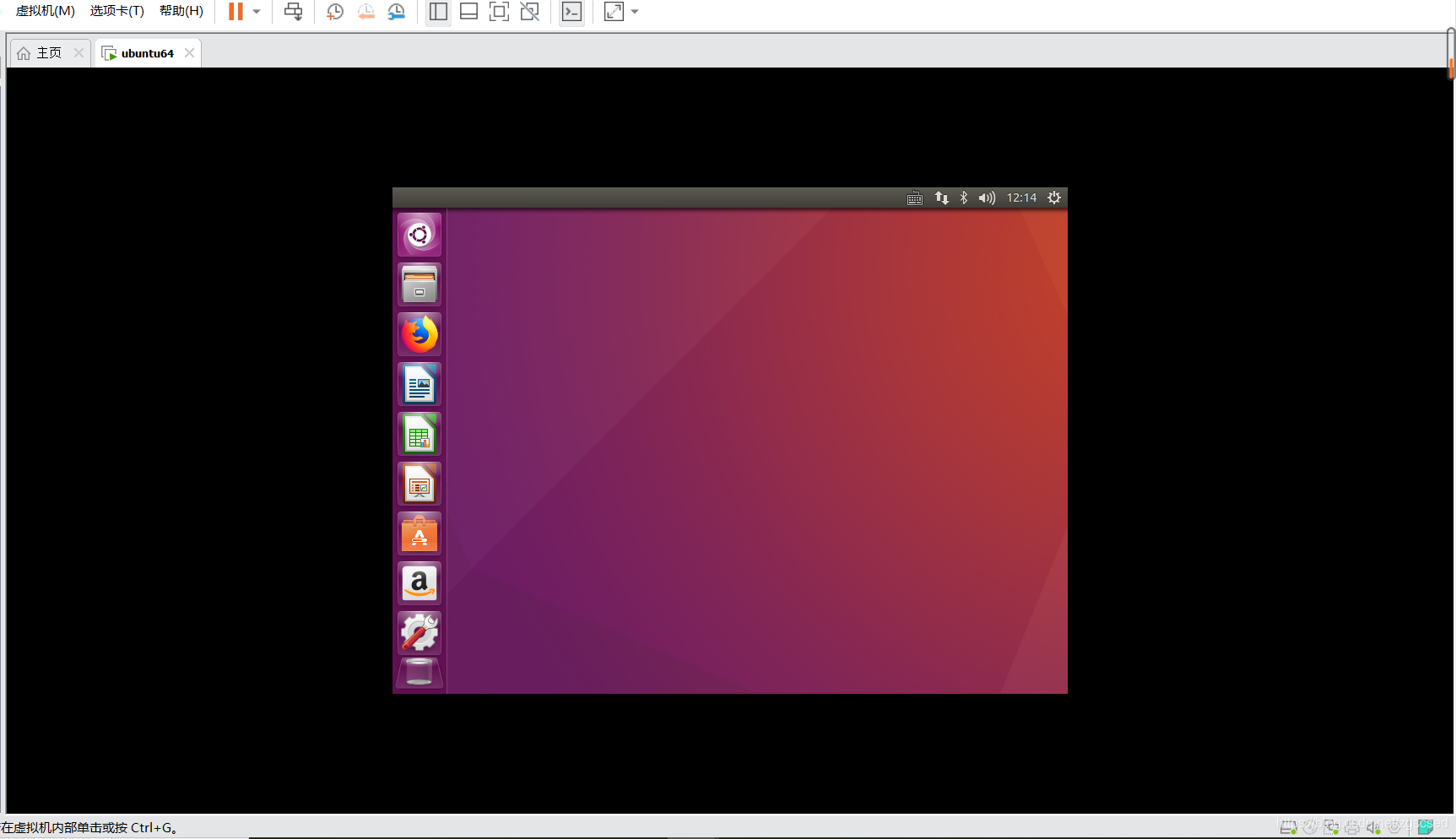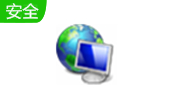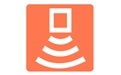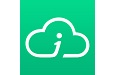- 软件信息
- 同类热门
- 攻略推荐
简介
VMware虚拟机v16.2.2是一个非常稳定和安全的电脑虚拟机软件,允许你在一台机器上同时运行两个或多个Windows、DOS和LINUX系统,让用户能够更方便启动不同的操作系统,方便软件开发人员进行测试,测试软件在不同操作系统上的表现,是否有bug等等,为用户带来更多的便利服务,喜欢的用户就赶快来53系统之家下载安装VMware虚拟机v16.2.2最新版本2023安装win10系统吧。
VMware虚拟机v16.2.2特色
1、vm一台虚拟机可以在同一台PC上使用两个以上的操作系统,无需对虚拟机进行分区和重启;
2、完全隔离和保护不同操作系统的运行环境以及操作系统上安装的应用软件和数据;
3、不同的操作系统之间还可以进行交互,包括网络、外设、文件共享、复制粘贴等功能。
VMware虚拟机v16.2.2亮点
1、虚拟机具有“撤销”功能;
2、能够随时设置和修改操作系统的运行环境,如内存、磁盘空间、外围设备等;
3、Workstation 16 Pro支持暗模式,以优化用户体验。
VMware虚拟机v16.2.2安装步骤
1、在本页面下载VMware Workstation 16,运行安装程序点击下一步,进行安装。
2、在最终用户许可协议界面选中“我接受许可协议中的条款”复选框,然后单击“下一步”按钮,
3、选择虚拟机软件的安装位置(可选择默认位置),选中“增强型键盘驱动程序”复选框后单击“下一步”按钮,
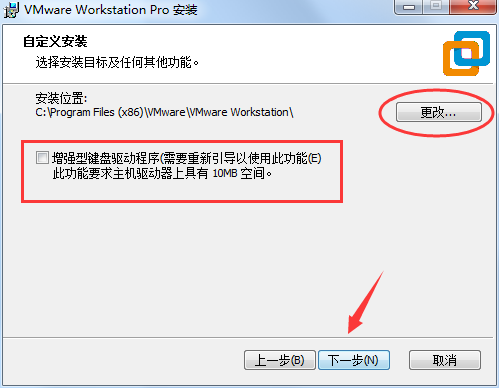
4、根据自身情况适当选择“启动时检查产品更新”与“帮助完善VMware Workstation Pro”复选框,然后单击“下一步”按钮,
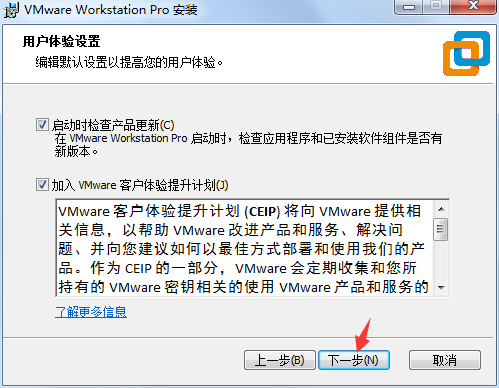
5、选中“桌面”和“开始菜单程序文件夹”复选框,然后单击“下一步”按钮,
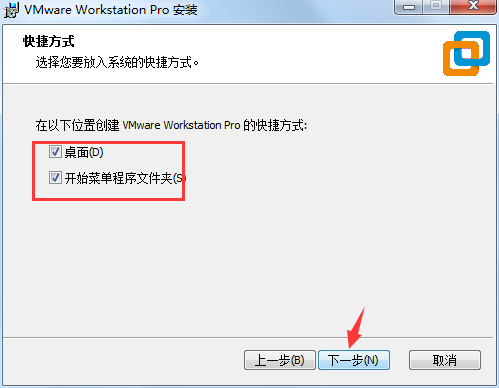
6、一切准备就绪后,单击“安装”按钮,进入安装过程,此时要做的就是耐心等待虚拟机软件的安装过程结束,
7、大约5~10分钟后,虚拟机软件便会安装完成,然后再次单击“完成”按钮,
到此我们的虚拟机安装就已经完毕了,我们双击打开桌面图标就可以进行配置系统环境了。

VMware虚拟机v16.2.2使用教程
首先,检查电脑配置是否符合VM虚拟机要求
右键点击桌面"计算机"(Win8为"这台电脑",Win10为"此电脑"),点击【属性】按钮。
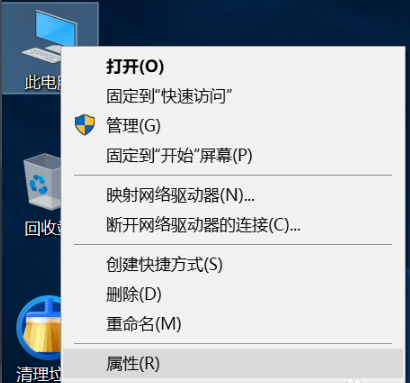
2如果处理器为x64,系统也是x64,并且内存大于4GB,那么你就可以用啦!
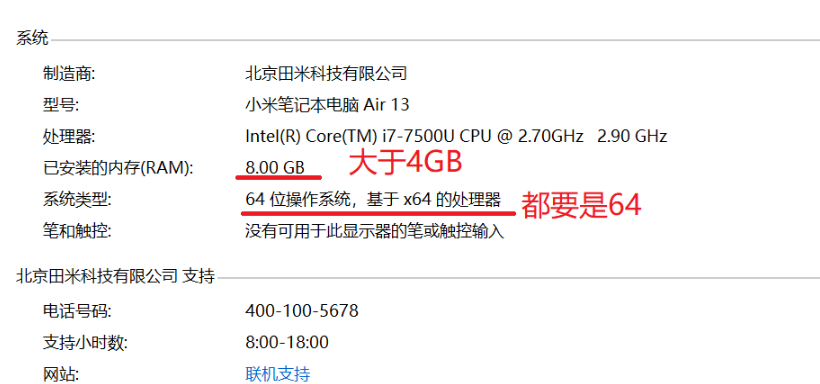
然后点击桌面上的VMware Workstation Pro,点击【新建虚拟机】。
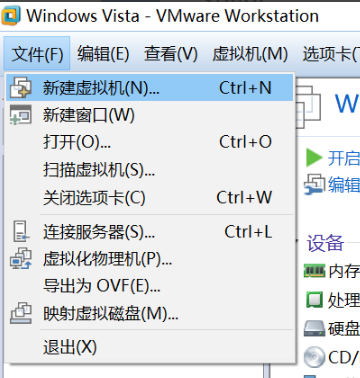
点击【典型】,下一步。
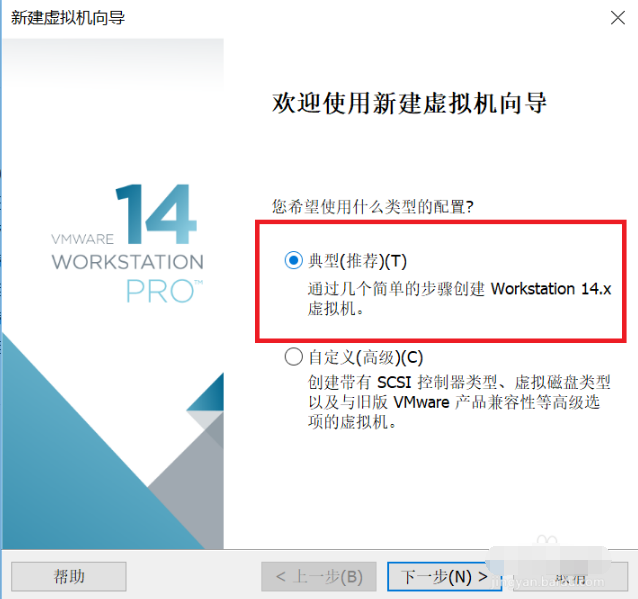
点击【安装程序光盘映像文件】,点击【浏览】,选择刚刚下载的系统镜像(cn_Windows7xxxxxxxxxx.iso)
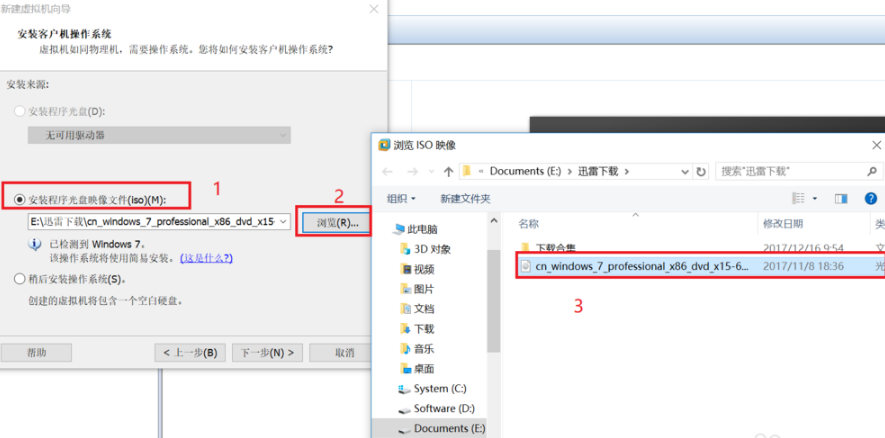
如图设置。
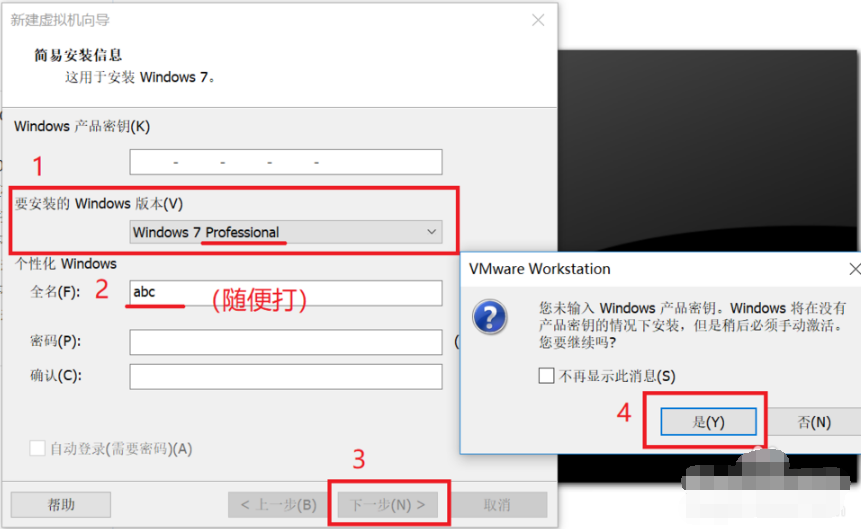
上面的虚拟机名称不用动,下面的位置点【浏览】,改到自己想要的文件夹里。
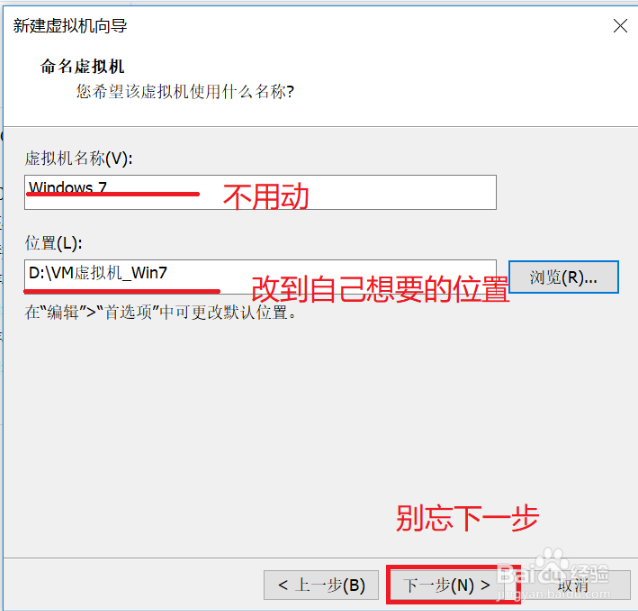
这个就是把硬盘多少空间分给虚拟机。一般40G够了,有空间的可以打大一点。
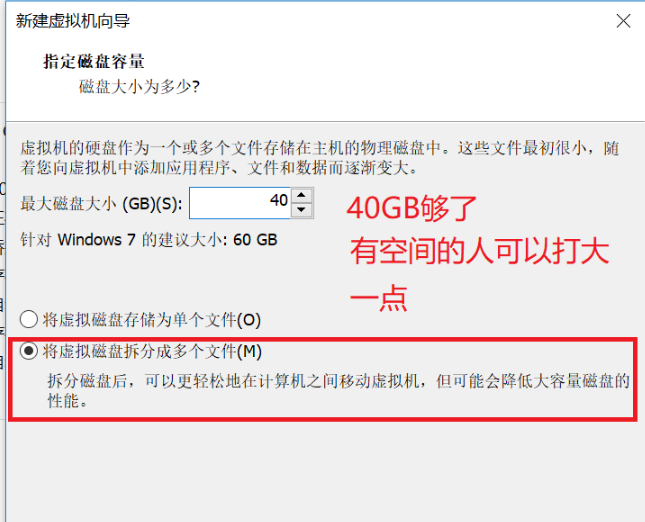
把下面的勾去掉,点击【完成】
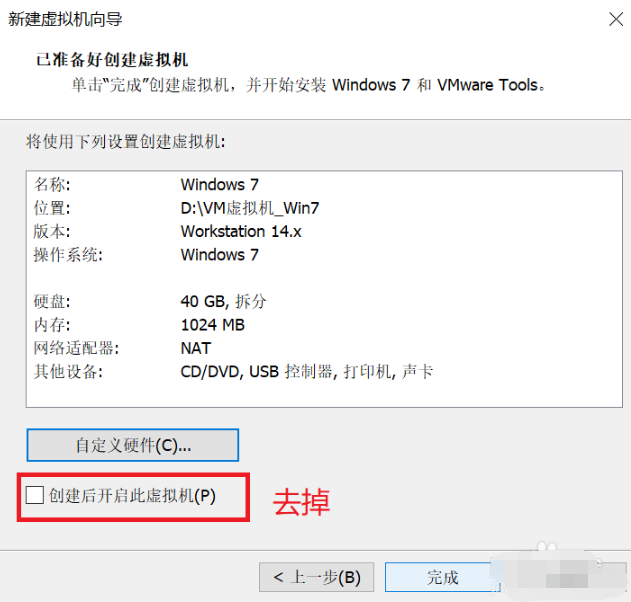
点击【内存】选项,根据内存大小来修改。
一般4G内存分1024MB
8G内存分2048~4096
16G内存可以分4096~10000了
最后,点【确定】。
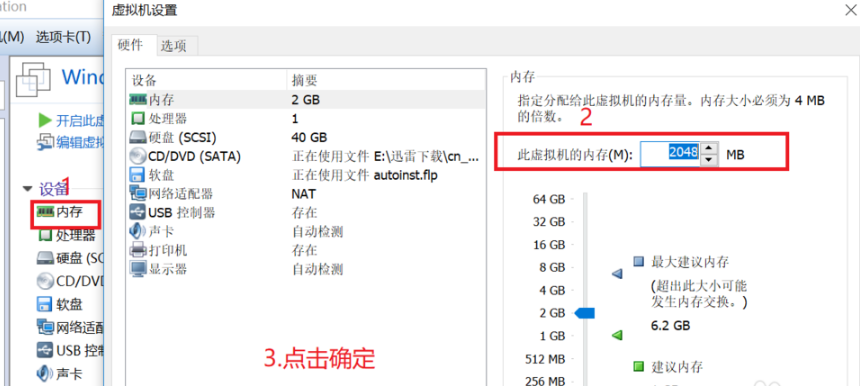
设置成功!点击【开启虚拟机】吧!
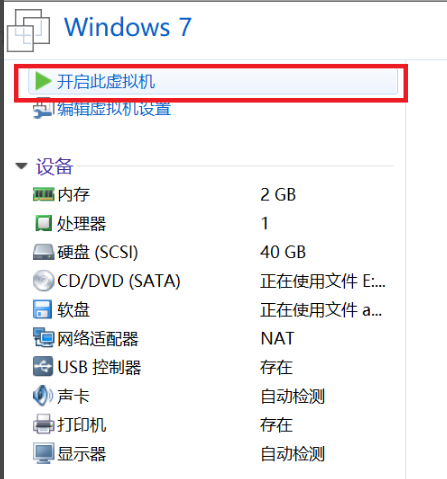
把那些提示x掉,系统便会自动安装。
PS:虚拟机开机后,内存会飙升,关闭虚拟机即可修复~
鼠标移动到虚拟机后想回到主机,按键盘上的Ctrl+Alt即可~(很重要)
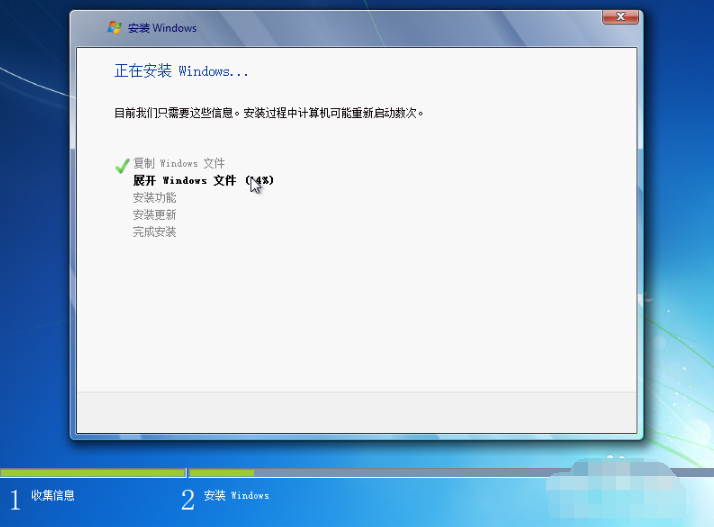
等待安装成功后进入WINDOWS桌面时,会弹出一系列窗口,不要关闭,这是VMware Tools(虚拟机工具)的安装过程,以后很有用。VMware Tools安装后会自动重启虚拟机。
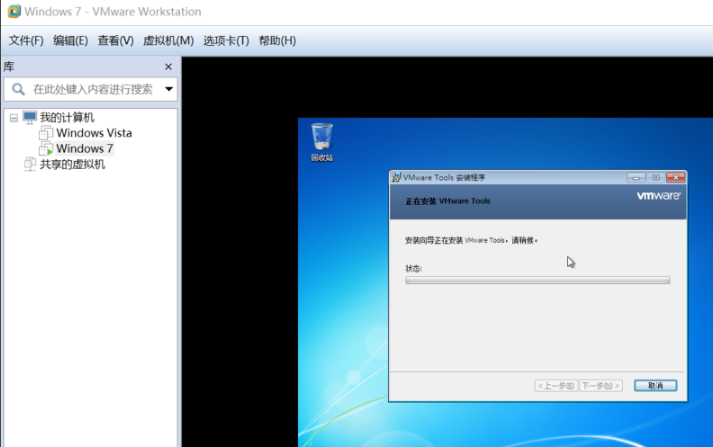
然后整个安装系列就完成了!
VMware虚拟机v16.2.2测评
这是一个非常稳定和安全的电脑虚拟机软件,允许你在一台机器上同时运行两个或多个Windows、DOS和LINUX系统,方便软件开发人员进行测试。
| 今天推荐游戏软件~ | |||
| 橙光游戏 | |||
| 我只喜欢你 | 交错奇缘 | 星海之下 | 白山尽 |
| 手机软件 | |||
| 快手2023版 | 百姓网2023版 | 狼友社区 | 支付宝集五福 |
| 单机游戏 | |||
| NBA 2K22 | 漫威暗夜之子 | 使命召唤11:高级战争 | 战锤40K:行商浪人 |
| 电脑应用 | |||
| 小霸王模拟器 | WPS Office 全新版 | lenovo联想驱动管理 | iphone同步助手 |
-
点击下载

佳能mf4712打
系统工具|75.1MB
更新时间:2023-09-06
-
点击下载

驱动人生8.16.
系统工具|65.41MB
更新时间:2023-06-28
-
点击下载
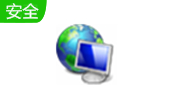
PortScan1
系统工具|417.31KB
更新时间:2023-05-18
-
点击下载

eTerm正式版客
系统工具|34.13MB
更新时间:2023-02-21
-
点击下载
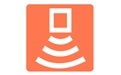
MobileSyn
系统工具|7.16MB
更新时间:2023-02-05
-
点击下载

本地硬盘搜索工具
系统工具|0.72MB
更新时间:2023-01-25
-
点击下载
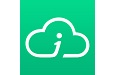
一粒云v4.5.1
系统工具|44.55MB
更新时间:2023-01-20
-
点击下载

AutoHotke
系统工具|3.19MB
更新时间:2023-01-19
-
点击下载

MacTypeV2
系统工具|3.81MB
更新时间:2023-01-18
-
点击下载

Patch My
系统工具|907.26 KB
更新时间:2023-01-16
相关推荐
-
元气桌面3.0.4
67.88MB / 系统工具
下 载 -
绿卡FTP扫描工具最新版
133KB / 系统工具
下 载 -
FLY BGClicker绿色版
163KB / 系统工具
下 载 -
富士通DPK6610K打印机驱动v1.7.0
2.42MB / 系统工具
下 载 -
PDManV2.0.2
87.41MB / 系统工具
下 载 -
NTLite 破解版 V2.0.0.7618
21.75 MB / 系统工具
下 载